
2020年1月6日に開始されたYouTubeの子供向け動画に関する規約について、
YouTubeの担当者さんに直接お話を伺うことができました。
そこで伺ったお話をまとめましたので、
YouTubeに動画を投稿していて、
自分の動画やチャンネルが子ども向けかどうか、
どうしたらいいのか…?という方はぜひ参考にしてみてください。
![]() 私も愛用中!使いやすい!動画編集ソフト
私も愛用中!使いやすい!動画編集ソフト
詳しい動画解説
↓↓↓
YouTube 子供向けコンテンツに関する設定
子ども向けチャンネルでできないこと。
1、スーパーチャットやグッズ販売と言った収益機能
2、ストーリーの投稿
3、コミュニティータブへの投稿
4、通知ベル
5、チャンネルメンバーシップ
子ども向け動画でできないこと
1、コメント
2、チャット
3、通知
4、再生リストへの追加
5、miniプレーヤーでの再生
6、カードや終了画面
7、ロゴなどの透かし
8、ホーム画面での自動再生
9、パーソナライズド広告
★なぜこれらの機能が停止されたかというと…
これらすべては視聴者のユーザー情報を収集する機能だから。
米国連邦取引委員会(FTC)から
「未成年の個人情報を保護者の許可なしで収集していた」ことが、
児童オンライン保護法(COPPA)に違反している!とのことで
期限までに早急に対応する必要があったため。

YouTubeでは
「例えば、親のスマホを使って子どもが勝手に視聴してしまったり、
ログインをしていない状態等、すべてはYouTube側では判断できないので
視聴者側ではなく、クリエイターである投稿者側で制限することに。」
とのこと。
↓
今後いくつかの機能は復活する可能性もあります!
★YouTubeの意向★
あくまでもクリエイターが自分の判断で設定する!
機械(AI)による判定システムはありますが、あくまでもクリエイターのお手伝いで、
クリエイターによる設定が前提です。
また、クリエイターの設定によって、判定システムは今後改善されていくでしょう。
YouTubeによって児童で設定された場合
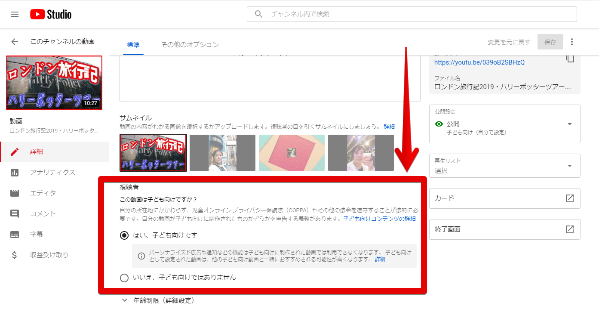
動画の編集画面で「いいえ。子ども向けではありません」を選択して、
右上の「保存」で変更できます。
この方法で変更ができない場合は「フィードバック」で申請
→人の目によって判定されます。
★子ども向け動画、子ども向けチャンネルにすると様々な規制がかかるため、
どうしても子ども向けにしたくない!という場合…。
基本的には上記の方法で子ども向けと判定されてしまいますが、
グレーな動画だったり、YouTubeが見逃してしまっていた場合など、
FTCに発見されるとFTCから罰金の可能性もあります!
自分の動画、自分のチャンネルを守るためにも、
YouTubeのAIに頼らず、自分で正しく設定しましょう!
子ども向けに設定しようかどうか、迷ったときのポイント
例えば、その動画の上映会を開くとします。


大人10人 子ども10人
どちらかを選ばなくてはいけないとき、どちらにするか?
10人の大人と10人の子ども、どちらに見せたほうがうける確率が高いか?
を、考えてみると、どちらに設定したほうが良いか、わかりやすいのでは?
子ども向けにすると実際に、どのような影響があるのか?
関連動画や検索結果に表示されにくくなる…ということはありません。
パーソナライズド広告が表示されなくなりますが、
その動画の内容に合わせた広告が表示されるようになります。
しかし、パーソナライズド広告のほうが、広告単価が高いため、
収益が減少する可能性が出てくるということですが、
どの程度なのか?などは、様々なので一概にはわかりません。
収益はアナリティクスで確認してください。
★ぜひチェックしておきたいYouTube公式動画解説
その他、YouTubeヘルプページでは、子ども向けコンテンツに関する
ヘルプを詳細に記載されています。
コンテンツが子ども向けかどうかを判断する
「子ども向け」に関するよくある質問
また、動画でも詳しく解説しており、自動翻訳機能を使って視聴できます。
COPPA によって影響を受ける機能: 子ども向けコンテンツ
COPPA と YouTube: よくある質問への回答
★こちらの動画もおすすめです!わかりやすく解説しています!
YouTubeビデオコントリビューター
「動画集客チャンネル」 酒井さんによるライブのアーカイブ
YouTubeエキスパート
チェンネル「iscle」竹中さんの動画
最後に…
繰り返しになりますが、
YouTubeの機械判断に頼らずに、クリエイター自身で
自分の判断で子ども向けかどうかを設定しましょう!
「今後、AIの強化より、クリエイターに設定を行ってもらうための
啓発に力を入れていく」とも言っていました。
また、「自分の動画のターゲットはクリエイターが一番わかっていること」とも。
最初は、全ての動画をチェックしたり大変な上、収益が減少するかも…等
心配なことや、手間もかかりますが、
必ず、自分の判断で子ども向けかどうかの設定を行ってください!
★各端末毎の設定方法はこちら
↓↓↓
スマホから動画毎の設定
YouTube・スマホから動画ごとの子ども向けコンテンツの設定
パソコンからの設定(チャンネル全体・動画ごと)
YouTubeの動画やチャンネル、子供向けコンテンツかどうかの設定について
私も愛用中!使いやすい!動画編集ソフト












Pingback: YouTube(ユーチューブ)・年齢制限の動画に対する新しい取り組みとは? | 動画ファン